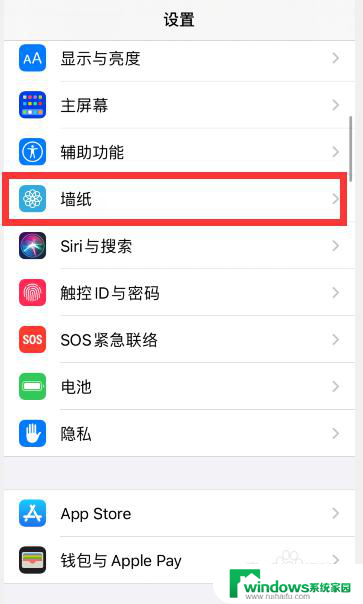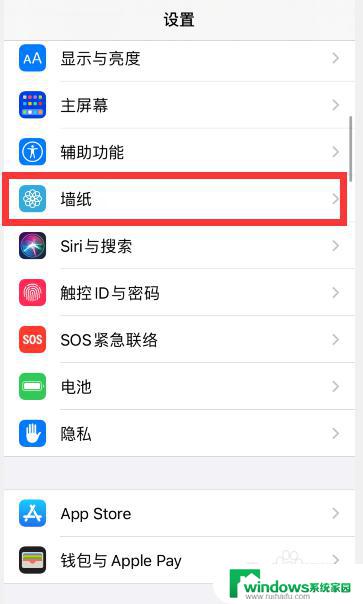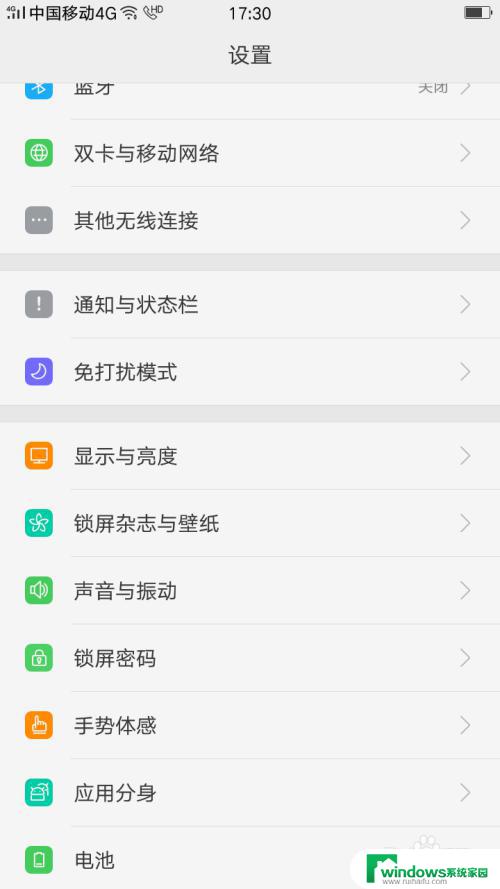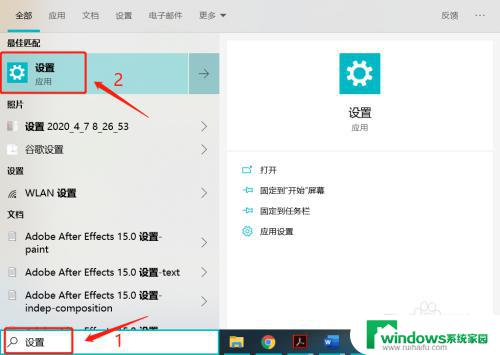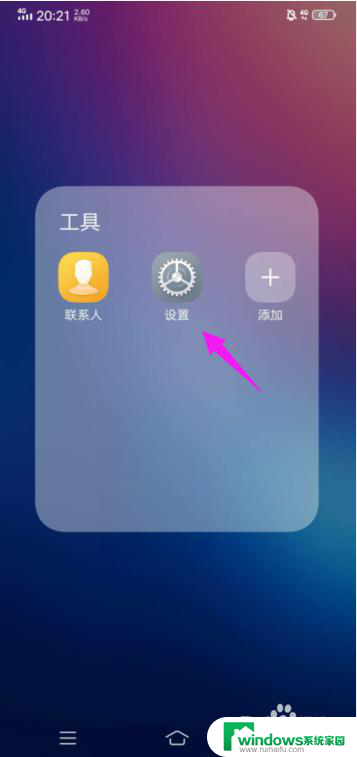电脑怎么取消锁屏壁纸 怎样取消电脑锁屏壁纸
更新时间:2024-03-21 15:34:37作者:xiaoliu
在使用电脑的过程中,我们经常会设置锁屏壁纸来提高个性化和美观性,但有时候我们可能会觉得想要取消锁屏壁纸,不知道该如何操作。取消电脑锁屏壁纸是一件非常简单的事情,只需要按照一定的步骤进行操作即可。接下来我们就来看看电脑怎么取消锁屏壁纸,以及具体的取消电脑锁屏壁纸的方法。
具体步骤:
1.首先需要打开电脑后,在电脑的桌面上先找到“计算机”。

2.然后双击计算机进来找到“打开控制面板”。
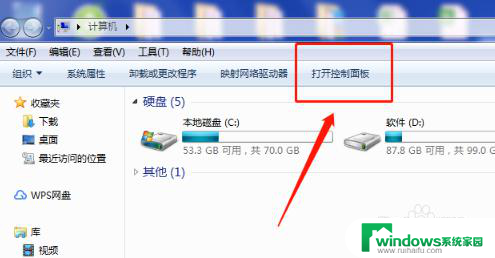
3.接着在“所有控制面板项”里面找到“个性化”。
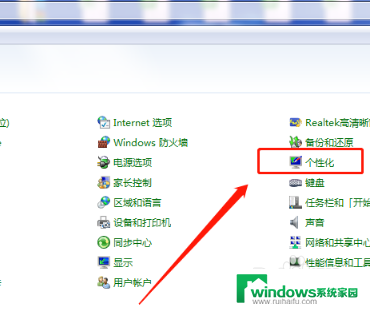
4.打开个性化找到右下角的“屏幕保护程序”。
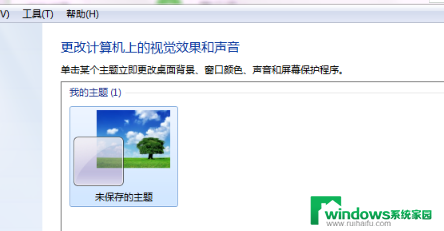
5.“在恢复时显示登录屏幕(R)的勾去掉再点”确定“即可。
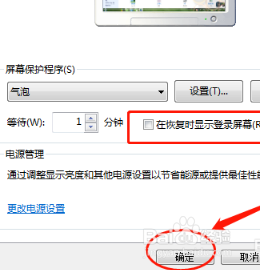
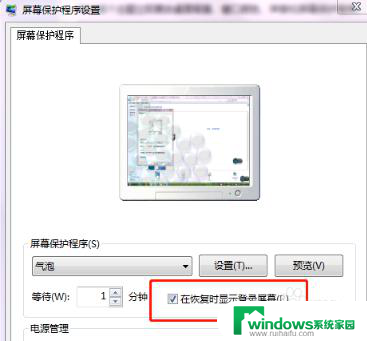
6.可以将”等待(W)的时间改成30分钟以上,这样就不会频繁的锁屏。
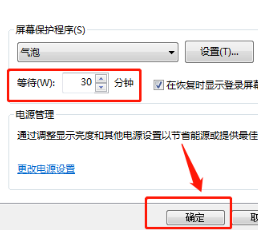
以上是电脑如何取消锁屏壁纸的全部内容,如果遇到这种情况,你可以按照以上步骤解决,非常简单快速。